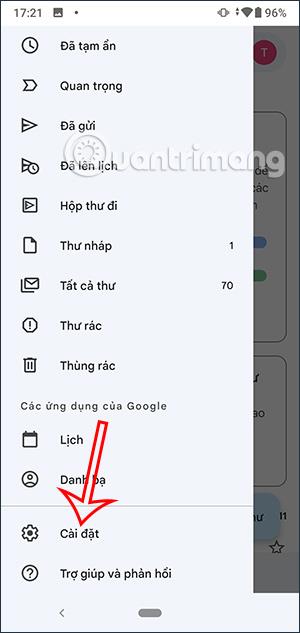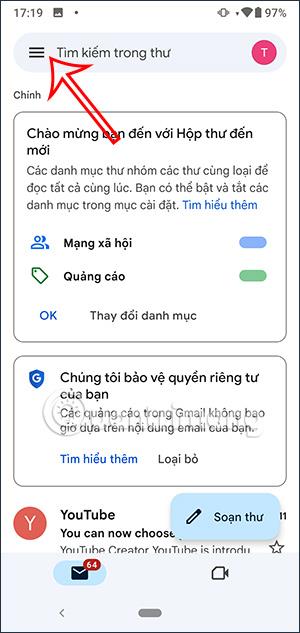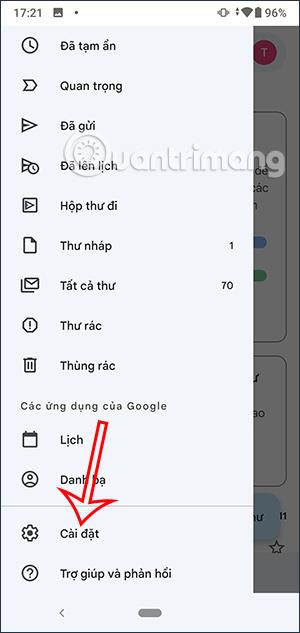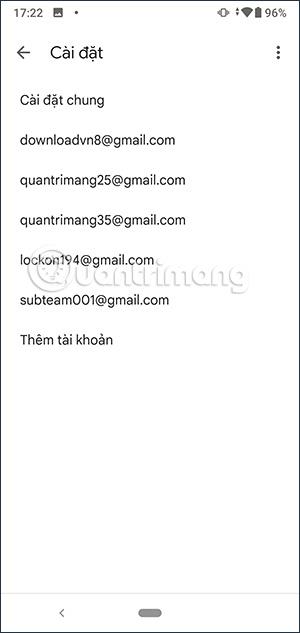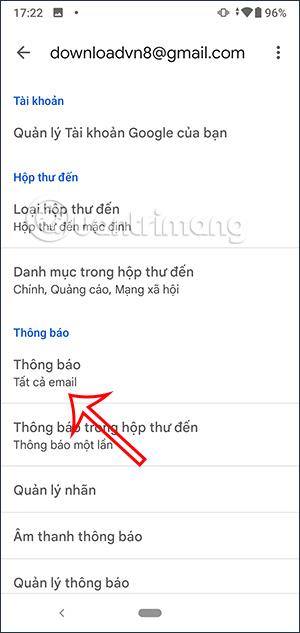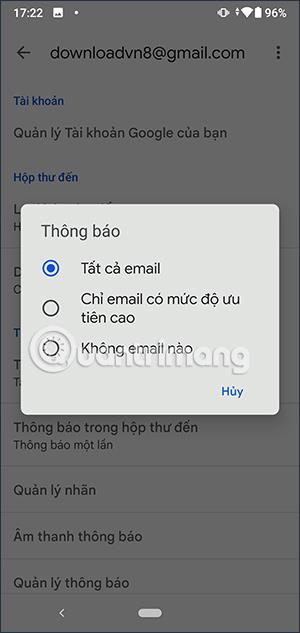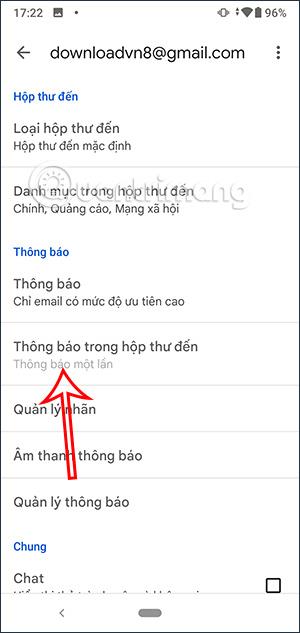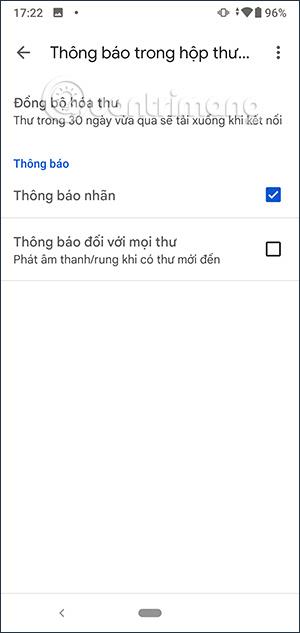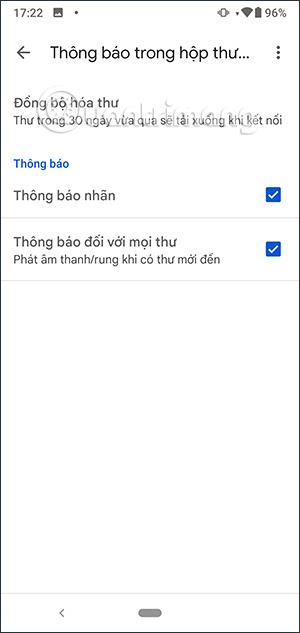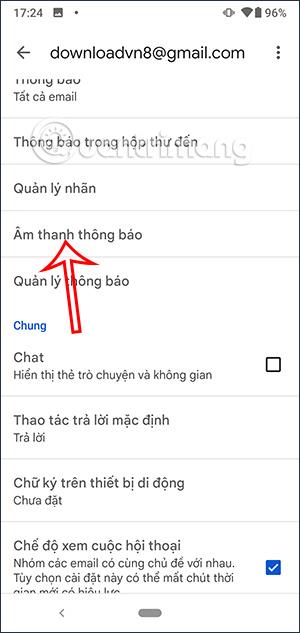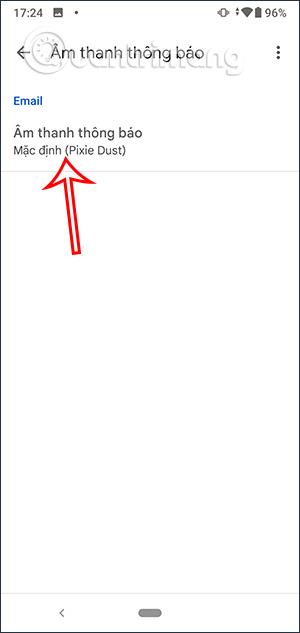Персонализирането на известията за Gmail в Android е подобно на персонализирането на известията за Gmail в iPhone , което ще помогне на потребителите да получават необходимите важни имейли и ще променят звука на известията по имейл, за да го разпознаят по-лесно. Потребителите ще имат опцията да включат известия за какъв тип имейл искат, вместо да получават известия за всички имейли в Gmail. Звукът за известяване на Gmail за Android също се променя в зависимост от настройките на телефона. Статията по-долу ще ви напътства как да коригирате известията в Gmail за Android.
Инструкции за регулиране на известията в Gmail за Android
Етап 1:
В интерфейса на приложението Gmail кликваме върху иконата с 3 тирета в горния ляв ъгъл на интерфейса. След това щракнете върху Настройки , за да коригирате.
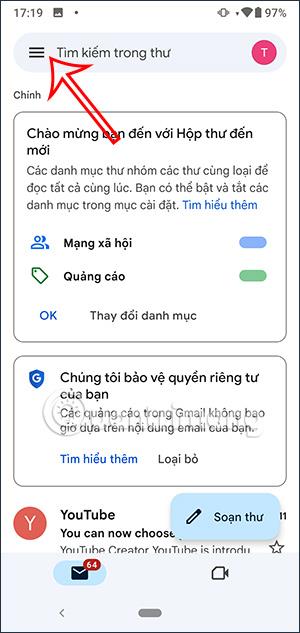
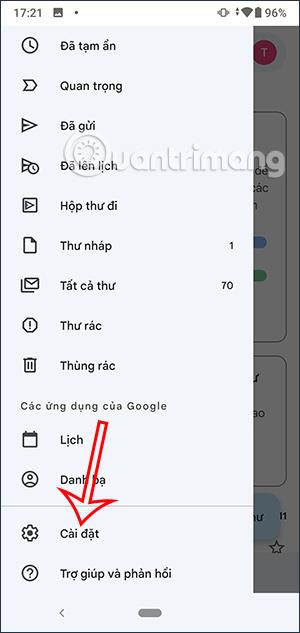
Стъпка 2:
Сега потребителят ще види списък с Gmail акаунти, в които сте влезли в приложението. Докоснете имейл акаунта , за който искате да персонализирате известията.
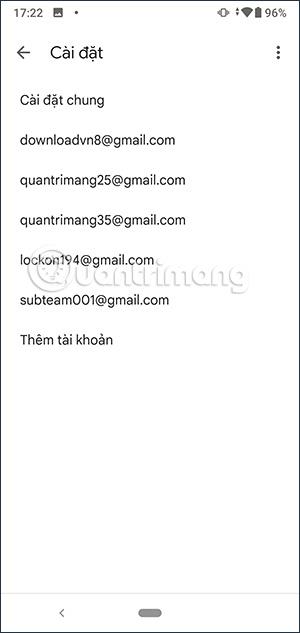
Стъпка 3:
Превключете някои настройки за известия за този Gmail акаунт. Първо потребителите кликват върху Известия . Вече можете да изберете да получавате известия за какъв тип имейл искате.
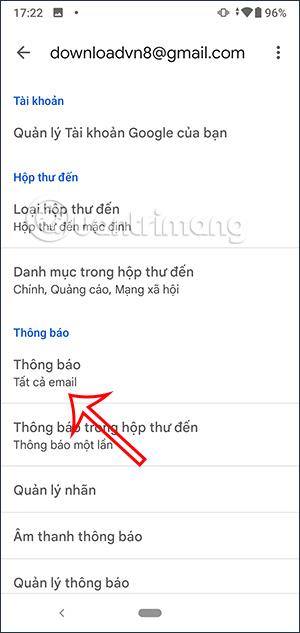
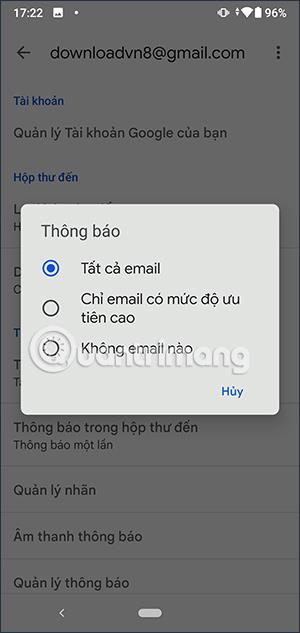
Стъпка 4:
След това можете да щракнете върху Известия във входящата кутия, за да коригирате, ако желаете. Можем да включим вибрация, когато пристигне нова поща в Gmail.
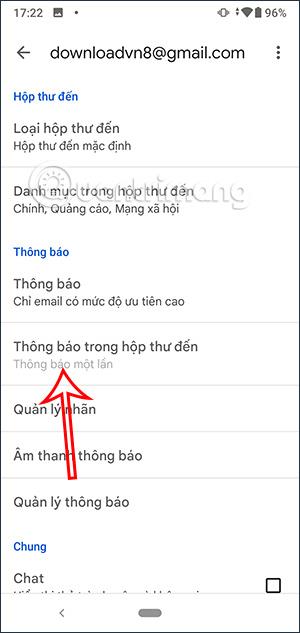
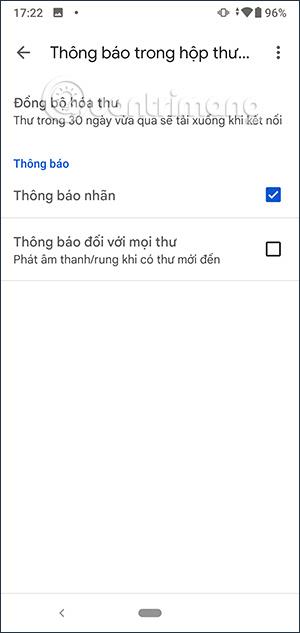
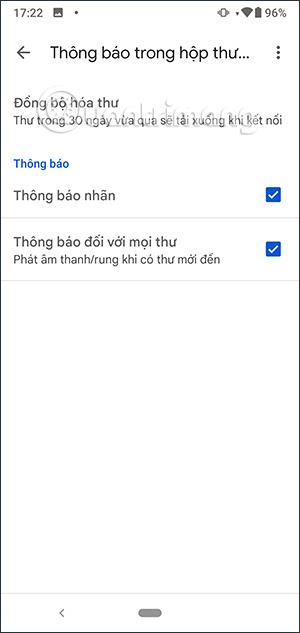
Стъпка 5:
След това потребителите щракват върху Звук за известяване , за да зададат звука за известяване за Gmail на Android. Стандартните звуци за известяване на Android Gmail са както следва. Щракваме, за да променим в настройките на Android, ако устройството поддържа промяна на звука за известяване за приложението.
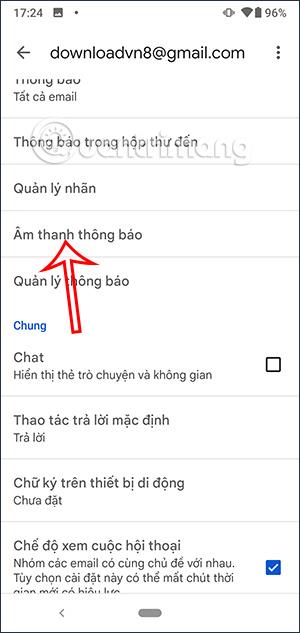
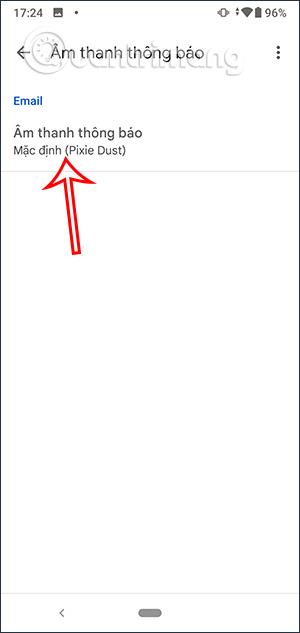
Видеоурок за настройване на известията в Gmail на Android